Avant que vous puissiez diviser des factures dans l’application Restaurant POS, vous devez créer un bouton Diviser la facture et Imprimer toutes les additions divisées dans Restaurant Manager. Pour obtenir de plus amples renseignements, veuillez consulter l’article Configuration de factures divisées.
Division d’une addition
1. Appuyez sur le bouton Plus à l’écran de commande de l’application Restaurant POS.
2. Appuyez sur le bouton Diviser l’addition à l’écran détaillé de paiement. Sélectionnez la façon dont vous voulez diviser l’addition :
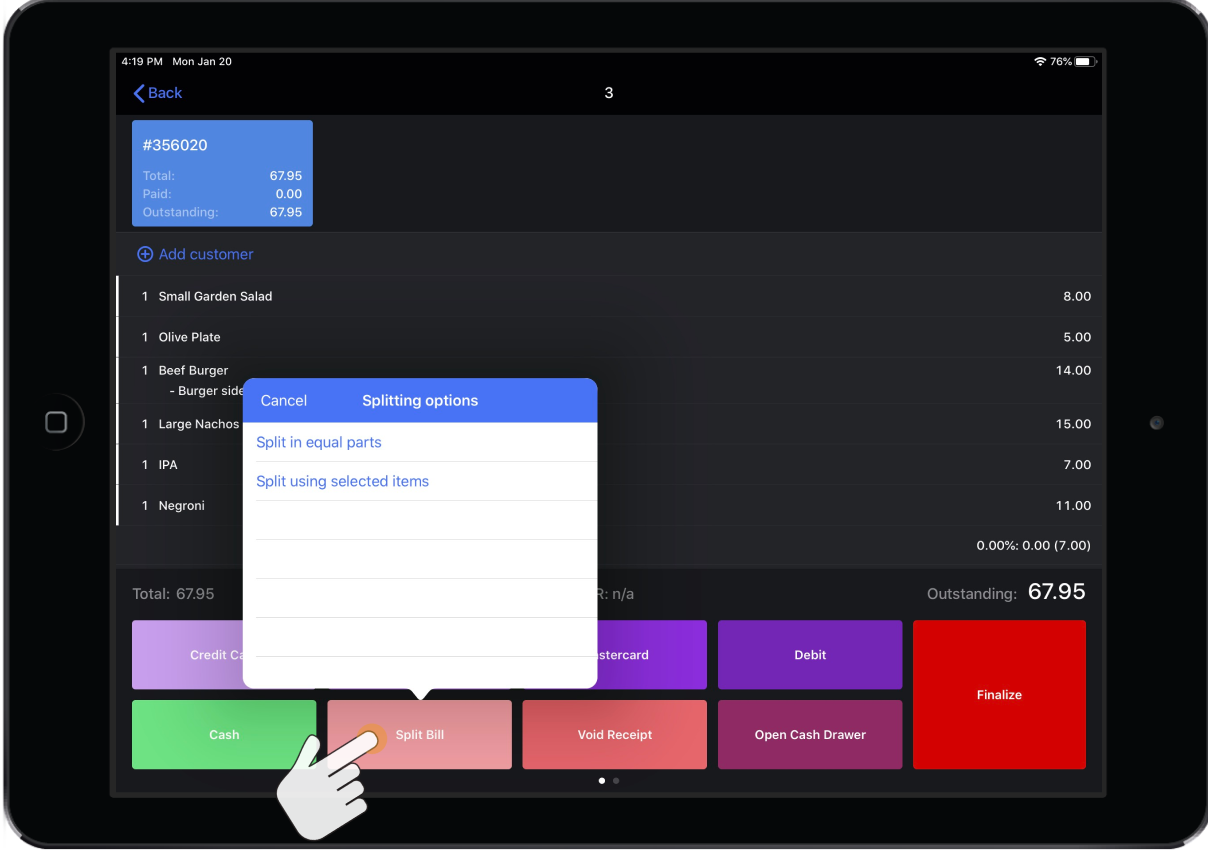
- Diviser en parties égales : Appuyez sur cette option et saisissez le nombre d’additions à séparer en parties égales. Remarque : Vous pouvez diviser une addition en un nombre maximal de 99 additions. Cette option n’est pas offerte aux utilisateurs belges du module pour les données fiscales (Fiscal Data Module ou FDM).
-
Diviser en utilisant les éléments sélectionnés : Sélectionnez les éléments de commande associés à l’addition que vous voulez transférer sur une autre addition, puis appuyez sur Diviser en utilisant les éléments sélectionnés. Vous pouvez répéter cette action pour diviser l’addition à nouveau.
3. L’addition sera divisée en additions distinctes au haut de l’écran de paiement. Appuyez sur une addition pour consulter son contenu. Remarque : Les numéros sur les additions correspondent au numéro de l’addition.
4. Pour traiter un paiement, appuyez sur une addition au haut de l’écran de paiement et traitez-le à l’écran détaillé de paiement. Pour en savoir plus, consultez les articles Traitement des paiements et Utilisation de l’écran détaillé de paiement.
5. Si vous appuyez sur une addition déjà finalisée, le bouton Suivant s’affichera. Appuyez sur Suivant pour traiter les autres additions non finalisées.
6. Il est également possible de combiner des additions divisées. Pour en savoir plus, consultez l’article Combinaison de factures divisées. Veuillez noter qu’il est uniquement possible de combiner des additions qui ont déjà fait l’objet d’une division utilisant des éléments sélectionnés.
7. Si vous faites une erreur lors de la division d’une addition, vous pouvez toujours annuler la division.
Annulation d’une addition divisée
Si vous commettez une erreur au moment de diviser une addition, vous pouvez facilement revenir à l’addition initiale à l’écran de paiements de l’application Restaurant POS.
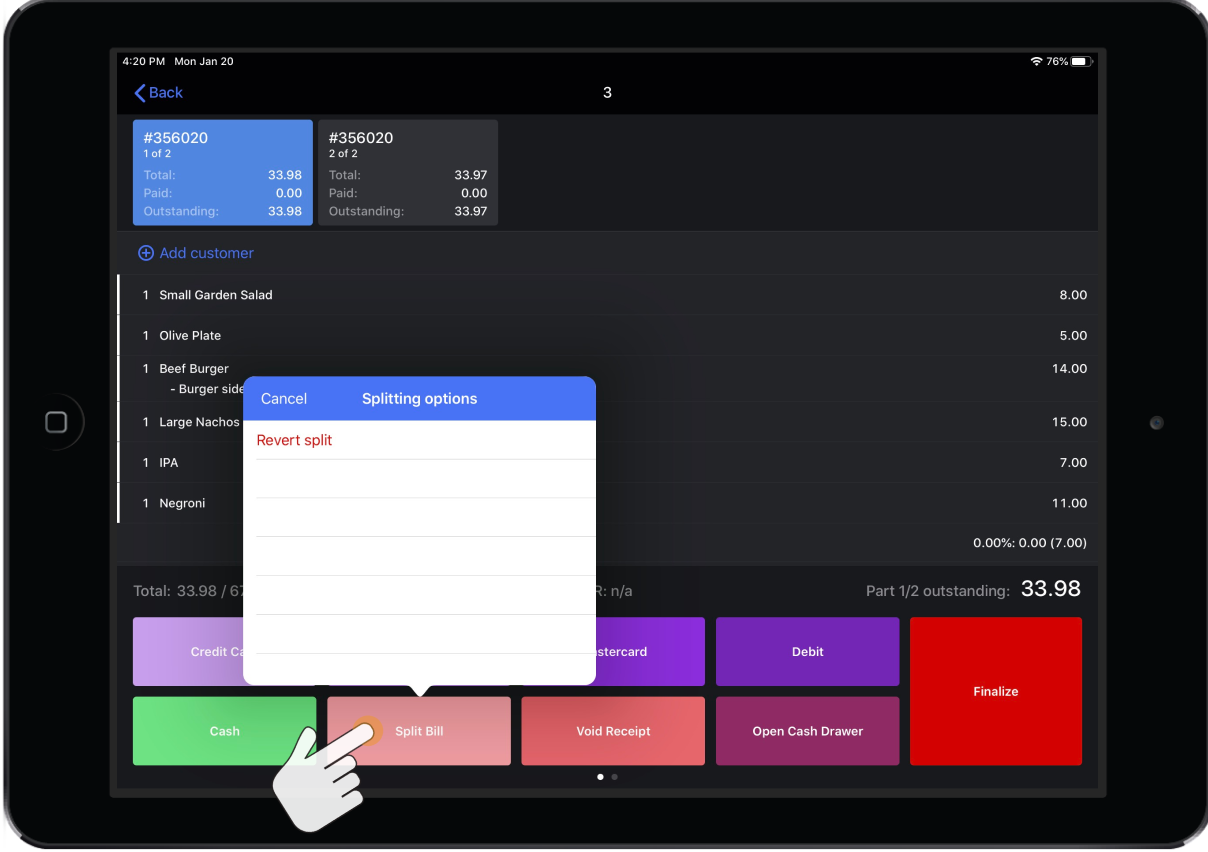
- Appuyez sur le bouton Plus à l’écran de commande de l’application Restaurant POS.
- Appuyez sur le bouton Diviser l’addition à l’écran détaillé de paiement.
- Appuyez sur Annuler la division. Vous recevrez un message de confirmation.
Prochaines étapes
- Pour modifier un type de paiement ou annuler une addition finalisée, consultez l’article Annulation d’un paiement ou d’une addition finalisée.